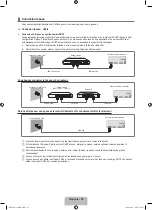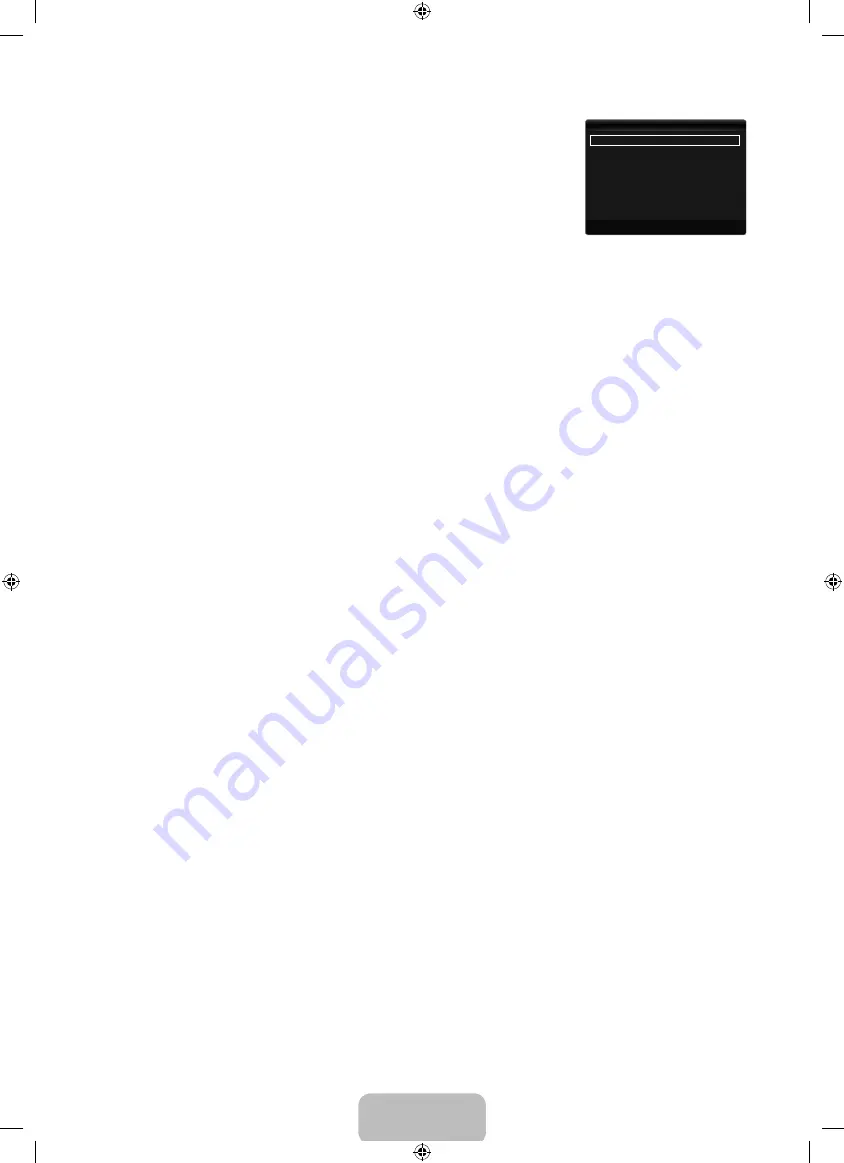
Français - 1
options d'image
En mode PC, vous ne pouvez modifier que les paramètres
Nuance Coul.
et
Taille
parmi
les options du menu
options d'image
.
Nuance Coul. → Froide / Normal / Chaude1 / Chaude2 / Chaude3
Chaude1, Chaude2
ou
Chaude3
ne sont activées que si le mode d'image est
Film
.
Vous pouvez régler et enregistrer des paramètres pour chaque périphérique externe
connecté à une entrée du téléviseur.
Taille
Vous pouvez parfois modifier la taille de l’image sur votre écran. Votre télévsieur dispose de
plusieurs options relatives à la taille de l'écran, chacune d'entre elles étant conçue pour fonctionner au mieux avec un certain type
d'entrée vidéo. Votre découdeur câble / récepteur satellite peut également avoir son propre jeu de tailles d'écran. Toutefois, il est
conseillé d’utiliser le mode 16:9, autant que possible.
Appuyez sur le bouton
TooLS
pour afficher le menu
outils
. Vous pouvez également définir la taille en sélectionnant
Outils → Format de l'image
.
16/ auto
: règle automatiquement la taille de l'image sur le format
16:
.
16:
: règle la taille de l'image sur 16:9 de façon appropriée pour les DVD ou la diffusion au format cinémascope.
Zoom large
: agrandit l'image à une taille supérieure à 4:3.
Zoom
: agrandit l'image en 16:9 (dans le sens vertical) pour l'adapter à la taille de l'écran.
4:3
: paramètre par défaut pour un film vidéo ou une diffusion normale.
adapter à l'écran
: Permet de voir l'intégralité de l'image sans coupure lors de l'entrée de signaux HDMI (720p / 1080i /
1080p) ou Composant (1080i / 1080p).
Les options de taille de l'image peuvent varier en fonction de la source d'entrée.
Les options disponibles peuvent varier en fonction du mode sélectionné.
En mode PC, seuls les modes
16:
et
4:3
peuvent être réglés.
Vous pouvez régler et enregistrer des paramètres pour chaque périphérique externe connecté à une entrée du téléviseur.
Une rémanence temporaire peut se produire si vous affichez une image statique pendant plus de deux heures sur l'écran du
téléviseur.
Zoom large
: Appuyez sur le bouton ► pour sélectionner
Position
, puis appuyez sur le bouton
eNTer
E
. Appuyez sur le
bouton ▲ ou ▼ pour déplacer l'image vers le haut ou vers le bas. Appuyez ensuite sur le bouton
eNTer
E
.
Zoom
: Appuyez sur le bouton ► pour sélectionner
Position
, puis appuyez sur le bouton
eNTer
E
. Appuyez sur le bouton
▲ ou ▼ pour déplacer l'image vers le haut et vers le bas. Appuyez ensuite sur le bouton
eNTer
E
. Appuyez sur le bouton
► pour sélectionner
Taille
, puis appuyez sur le bouton
eNTer
E
. Appuyez sur le bouton ▲ ou ▼ pour augmenter ou
réduire la hauteur de l'image. Appuyez ensuite sur le bouton
eNTer
E
.
Après avoir sélectionné l’option
adapter à l'écran
en mode
HDmI
(1080i / 1080p) ou
Composant
(1080i / 1080p):
sélectionnez
Position
à l'aide du bouton ◄ ou ►. Utilisez le bouton ▲, ▼, ◄ ou ► pour déplacer l'image.
réinit.
: Appuyez sur le bouton ◄ ou ► pour sélectionner
réinit.
, puis sur le bouton
eNTer
E
. Vous pouvez initialiser
le réglage.
Si vous utilisez la fonction
adapter à l'écran
avec l'entrée HDMI 720p, une ligne sera coupée en haut, en bas, à gauche et à
droite, comme avec la fonction Overscan.
Lorsque le mode PIP est réglée sur Double (
À
,
Œ
), l'option Format de l'image est désactivée.
Mode écran → 16:9 / Zoom large / Zoom / 4:3
Lorsque vous réglez la taille de l'image sur
16/ auto
sur un téléviseur 16:9, vous pouvez déterminer la taille d'affichage d'une
image 4:3 WSS (Wide Screen Service/service d'écran large) ou choisir de ne rien afficher pour ce format. Chaque pays européen
impose une taille d'image différente ; cette fonction permet aux utilisateurs de sélectionner la leur.
16:
: règle l'image en mode large, c'est-à-dire en 16:9.
Zoom large
: agrandit l'image à une taille supérieure à 4:3.
Zoom
: agrandit la taille de l'image sur l'écran dans le sens vertical.
4:3
: règle l'image en mode normal, c'est-à-dire en 4:3.
Cette fonction n'est disponible qu'en mode
16/ auto
.
Cette fonction n'est pas disponible en mode PC, Composant ni HDMI.
NR numérique → Arrêt / Bas / Moyen / Elevé / Auto.
Si le signal de radiodiffusion reçu est faible, vous pouvez activer la fonction Digital Noise Reduction pour faciliter la réduction
d'images fantômes ou statiques qui peuvent apparaître à l'écran.
Lorsque le signal est faible, sélectionnez une autre option jusqu'à obtention de la meilleure image possible.
❑
N
■
N
N
■
T
●
●
●
●
●
●
N
N
N
N
N
N
N
N
N
N
■
●
●
●
●
N
N
■
N
Nuance Coul.
: Normal
▶
Taille
: 16/9 auto
Mode écran
: 16:9
NR numérique
: Auto.
Niv. noir HDMI
: Normal
Mode Film
: Arrêt
200Hz Motion Plus
: Standard
▼
U
Déplacer
E
Entrer
R
Retour
Options d'image
BN68-02330J-00Fre.indb 18
2009-09-10 ¿ÀÈÄ 2:38:24